メニューに戻る
前回の投稿に引き続き、今回は自動実行ツールの構成を示します。
自動実行ツールの最低限の構成は以下の通りです。
download.bat
自動実行するためのコマンドを発行するバッチファイルです。
詳細は、次項以降で見ていきます。
process-conf.xml
このxmlで、どのようなデータをロードするかを定義します。
ダウンロードなのか、アップロードなのか、どの項目なのかなど
詳細を定義するために利用します。
これも後述します。
contactDownloadMap.sdl
これは、セールスフォース内の項目とCSVファイルの項目を
対応づける定義情報を持っています。
これについても後述します。
encrypt.bat
パスワードを暗号化するバッチファイルです。これはインストールした
データローダに含まれています。
いまは説明の便宜上、同一フォルダに入れています。
中身は以下のような感じです。
@echo off "C:\Program Files (x86)\salesforce.com\Data Loader\Java\bin\java.exe" -cp "C:\Program Files (x86)\salesforce.com\Data Loader\dataloader-26.0.0-uber.jar" com.salesforce.dataloader.security.EncryptionUtil %*
このバッチファイルはあまり理解する必要がありません。
「encript.bat password」と実行すると、
暗号化された「password」が生成されるバッチファイルです。
process.bat
これがデータローダを直接実行するバッチファイルです。
これもインストールしたデータローダに含まれています。
使い勝手を優先し、インストールフォルダからコピーして保存しています。
こちらも中身をお見せします。これも理解する必要はありません。
@echo off if not [%1]==[] goto run echo. echo Usage: process ^<configuration directory^> ^[process name^] echo. echo configuration directory -- directory that contains configuration files, echo i.e. config.properties, process-conf.xml, database-conf.xml echo. echo process name -- optional name of a batch process bean in process-conf.xml, echo for example: echo. echo process ../myconfigdir AccountInsert echo. echo If process name is not specified, the parameter values from config.properties echo will be used to run the process instead of process-conf.xml, echo for example: echo. echo process ../myconfigdir echo. goto end :run set PROCESS_OPTION= if not [%2]==[] set PROCESS_OPTION=process.name=%2 "C:\Program Files (x86)\salesforce.com\Data Loader\Java\bin\java.exe" -cp "C:\Program Files (x86)\salesforce.com\Data Loader\dataloader-26.0.0-uber.jar" -Dsalesforce.config.dir=%1 com.salesforce.dataloader.process.ProcessRunner %PROCESS_OPTION% :end
データローダの構成の説明については、以上になります。
メニューに戻る




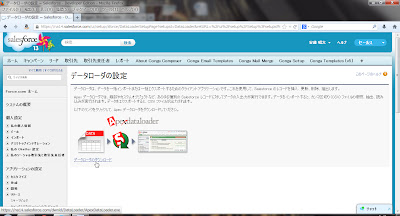

























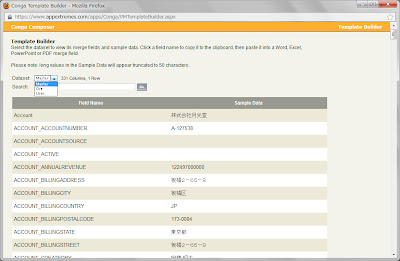










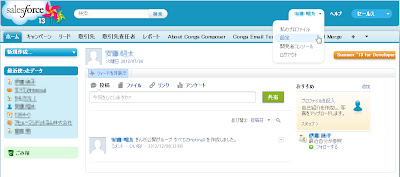




















-
Follow Us on Twitter!
-
"Join Us on Facebook!
-
RSS
Contact